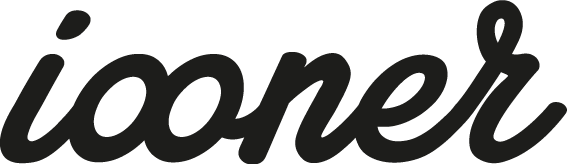Le blog à des nouveaux copains, c’est l’occasion de faire un petit article pour les mettre en avant et vous inciter à consulter ce qu’ils vous proposent.
- Blog du grouik – Mémos d’un admin sys, logiciels libres, impression 3D.
- Arduiblog – Arduino, Microbit, Pyboard, impression 3D, Raspberry Pi, électronique…
- EquinoxeFR – Notes d’un bricoleur
- Abavala!!! – Interrogations personnelles pour rendre sa maison plus économe, plus confortable, plus sûre.
- Civade – Découpe laser K40, Raspberry Pi, impression 3D…
- Dryusdan – L’espace d’un passionné d’informatique, de jardinage et de cuisine
- Carmelo – De l’admin sys, mais pas que…
- Tonton Codeur – Du code, de l’électronique, du DIY.
Les « anciens » copains sont toujours présents (avec les nouveaux) dans la side bar du blog. Yrougy, Hikuikuma, La Cave DIY, Tixlegeek, Framboise314, Maelremrem, Nicolasc, Tonton Ayo, Blogmotion, Barbatronic.
N’hésitez pas à prendre contact entre vous afin de mettre en place une véritable toile entre nos morceaux de web et c’est pas mauvais pour le SEO 😀
Contactez-moi si vous souhaitez un échange de liens avec mon blog.
Photo by Clint Adair on Unsplash